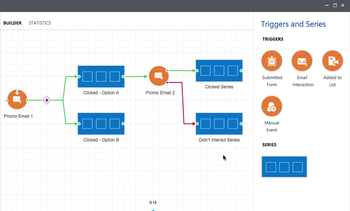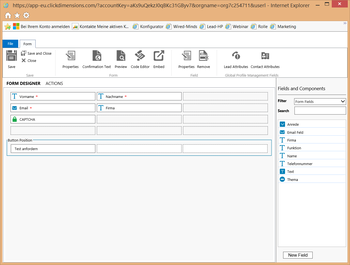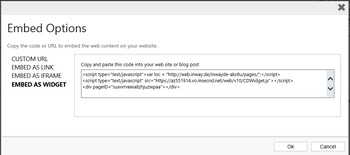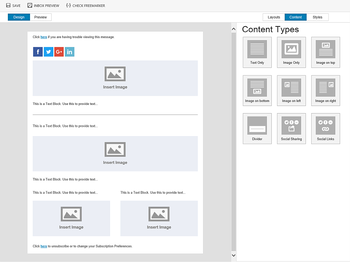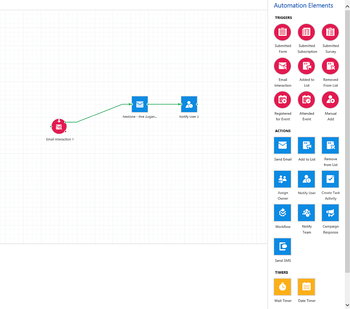Automatisierte Marketing Kampagne mit for Sales und ClickDimensions
Teilen:
- Eine Landingpage
- 2 E-Mail Vorlagen
- Leads
Mehr benötigen Sie nicht, um mit Microsoft Dynamics 365 for Sales und ClickDimensions eine automatisierte Marketing- und Vertriebs-Kampagne erfolgreich umzusetzen.
Anhand des Beispiels einer Kampagne zeigen wir Ihnen in diesem Blogbeitrag, wie schnell und einfach Sie Marketing-Prozesse automatisieren und Kampagnen erstellen. Vor allem kleinere Unternehmen mit wenigen Marketing-Mitarbeitern haben so die Möglichkeit, mit allen Kunden, Kunden-Gruppen und Interessenten individuell, gleichzeitig und in Echtzeit zu kommunizieren.
Die Tools: Microsoft Dynamics 365 for Sales und ClickDimensions
Für die Kampagne nutzen wir
- Das CRM-System Microsoft Dynamics 365 for Sales
- Die Marketing-Automation Suite ClickDimensions
Microsoft Dynamics 365 for Sales – für die Grundlage einer erfolgreichen Kundenbeziehung
Microsoft Dynamics 365 for Sales ist die flexible CRM Lösung von Microsoft. Umfassende Analysewerkzeuge und Echtzeit-Dashboards bieten Ihnen wertvolle Hilfe im gesamten Vertriebsprozess.
Um nur ein Beispiel hervorzuheben:
Über for Sales können Sie Ihre Zielgruppe sehr exakt bestimmen – und somit die Grundlage für eine erfolgreiche (automatisierte) Kundenansprache schaffen. Denn alle Informationen und Aktivitäten, die Sie für Ihre Kundenbeziehung benötigen, hinterlegen Sie in for Sales systematisch und strukturiert. Anschließend können Sie treffsicher nach allen Merkmalen (oder einer Kombination bestimmter Merkmale) filtern.
Die cloudbasierte CRM-Lösung for Sales ist ohne großen Aufwand schnell implementiert. Programmier-Kenntnisse sind nicht erforderlich.
Mehr zu Microsoft Dynamics 365 for Sales finden Sie auch auf unserer Website: Microsoft Dynamics 365 for Sales
ClickDimensions – für die Automisierung Ihrer Marketing-Kampagnen
ClickDimensions ist ein Addon für das Automatisieren von Marketing-Prozessen innerhalb des CRM-Systems. Das Programm ist nahtlos in Microsoft Dynamics 365 for Sales integriert und bietet Ihnen hier zahlreiche zusätzliche Marketing-Funktionen wie z.B.:
- Die komplette Automatisierung Ihres E-Mail-Marketings
- Web Tracking und Web Intelligence
- Erstellen und Automatisieren von Marketing-Kampagnen
Weitere Funktionen von ClickDimensions finden Sie auch auf unserer Website: Marketing-Automatisierung mit ClickDimensions
Vorbereitung der automatisierten Marketing-Kampagne
1. Schritt: Landingpage erstellen
Sie benötigen eine Landingpage, auf der Sie kurz und knapp die Vorteile Ihres Produktes oder der Kampagne erklären. Sie bieten Ihren Kunden ein kostenloses Whitepaper, eine Demo-Version eines Produktes oder einen anderen Vorteil? Dann binden Sie ein Kontaktformular auf der Landingpage ein. Über ClickDimensions können Sie dies so einrichten, dass der Interessant, sofort nach dem Ausfüllen des Formulars automatisiert ein E-Mail bekommt. Hier können Sie die weitere Vorgehensweise erklären.
Praktische Umsetzung: Einbinden eines Kontaktformulars auf einer Landingpage über ClickDimensions
- Über den FormDesigner in ClickDimensions können Sie Webformulare per Drag & Drop erstellen und nach Belieben layouten. Hier wählen Sie die Angaben, die Sie verpflichtend oder optional abfragen.
- Sie können einstellen: Immer, wenn ein Besucher das Formular absendet, bekommt er sofort eine, von Ihnen ausgewählte E-Mail.
- Der FormDesigner liefert Ihnen darüber hinaus den Code, den Sie zur Einbettung auf Ihrer Landingpage benötigen (iFrame, Widget, URL).
2. Schritt: Email Templates erstellen
Zwei E-Mail Templates werden für die Automatisierung der Kampagne benötigt. Dies erfolgt direkt in Dynamics 365 for Sales
- ein initiales E-Mail-Anschreiben an alle ausgewählten Leads
- eine E-Mail, die folgt, wenn der Interessent auf die erste E-Mail reagiert, bzw. das Formular der Landingpage ausfüllt
Praktische Umsetzung: Erstellen von E-Mail Templates in ClickDimensions
- Für das Erstellen von HTML E-Mails gibt es mehre Möglichkeiten. Wir empfehlen den Drag and Drop Editor.
- Hier haben Sie zahlreiche Möglichkeiten, wie Sie die E-Mail aufbauen wollen.
- Ob eine, zwei oder drei Spalten – Textfelder, Bildelemente, optische Trennungslinien, Links oder Icons für Social Media: Sie können E-Mails nach Belieben gestalten.
- Sie haben zusätzlich die Möglichkeit, Ihre E-Mail über Tags im Text zu personalisieren, d.h. sie nutzen Anrede, Vorname, Nachname, usw.
3. Schritt: CRM nach geeigneten Leads filtern
Mit Microsoft Dynamics 365 for Sales können Sie in Ihrem CRM-System gezielt Ihre Kunden- und Interessentendatenbank durchsuchen und nach relevanten Kriterien filtern. Potentielle Interessenten lassen sich so schnell identifizieren. Mit wenigen Klicks können Sie einen Suchfilter einrichten und daraus eine Marketingliste, d.h. Ihre Empfängerliste erstellen.
4. Schritt: Kampagnen-Automatisierung in ClickDimensions einrichten
Abschließend werden Ihre einzelnen Bausteine in ClickDimensions miteinander verknüpft und die Kampagne automatisiert.
Die letzten Schritte:
- Das Template der initialen E-Mail wird mit der erstellten Marketingliste verknüpft. Anstelle die E-Mail an die Liste zu senden, wird der Vorgang aber nur angelegt und gespeichert.
- Als letztes wird die Kampagne automatisiert. Sie nehmen alle Links im initialen Mailing und definieren, welche Aktion auf das Klicken der Links folgen soll. Während ein Link beispielsweise nur zur Landingpage und zum Kontaktformular führt, erhält Ihr Leser beim Klicken auf einen anderen Link automatisch die zweite, vorbereitete E-Mail (die er auch durch das Ausfüllen des Formulars der Landingpage erhält.)
Praktische Umsetzung: Automatisierung der Kampagne in ClickDimensions
Per Drag & Drop legen Sie in ClickDimensions die Kampagne an.
- Sie haben die Möglichkeit mehrere unterschiedliche Trigger zu setzten, das heißt Sie wählen ein Ereignis, das am Beginn Ihrer automatisierten Kampagne steht – zum Beispiel eine initial versendete E-Mail.
- Für alle Links in dieser E-Mail können Sie dann definieren, ob durch das Anklicken eine Folgeaktion ausgelöst werden soll – zum Beispiel das Versenden einer zweiten E-Mail mit einen Downloadlink, Zugangsdaten oder sonstigem.
- Zusätzlich dazu können Sie Benachrichtigungen einrichten, so dass auch die eigenen Mitarbeiter informiert werden, sobald ein Interessent klickt.
Fazit
Zwar dauert das Einrichten der ersten Kampagne mit automatisieren Prozessen etwas länger, wie das einfache Verschicken eines Info-Mailings. Die Zeit ist aber sehr schnell wieder hereingeholt, da sämtliche Interaktion, die auf die erste E-Mail folgt, automatisch abläuft. Und für jede weitere Kampagne können Sie einfach die erste Kampagne „clonen“ und nur die benötigten Bausteine (Marketingliste, E-Mail-Vorlagen, Landingpage) neu verknüpfen. Schon steht die zweite Kampagne. Auf diesem Wege gelingt es auch einem kleinen Team, parallel mit vielen verschiedenen Kunden-Gruppen zu kommunizieren – in Echtzeit und mit individuellen Themen und individueller Ansprache.